如何设置睿因无线wifi中继器。 设置睿因无线wifi中继器的方法。
时间:2017-07-04 来源:互联网 浏览量:
今天给大家带来如何设置睿因无线wifi中继器。,设置睿因无线wifi中继器的方法。,让您轻松解决问题。
有很多人不会设置无线wifi中继器,那你知道如何设置睿因无线wifi中继器吗?下面是学习啦小编给大家整理的一些有关设置睿因无线wifi中继器的方法,希望对大家有帮助!
设置睿因无线wifi中继器的方法第一步:先把无线wifi中继器插上电源通电,(注意:这里需要把无线中继器插在能够接收到无线路由器稳定信号的地方)等待中继器上面的第二个“无线信号指示灯”亮起来.
第二步:然后打开智能手机的无线wifi,去搜索无线wifi中继器的信号(wavlink-repeater),然后点击连接它.如下图所示:
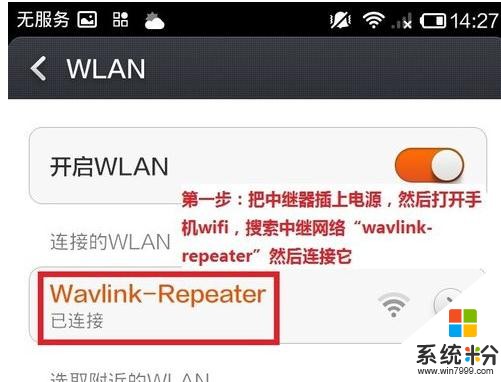
第三步:手机无线连接上中继器的信号wavlink-repeater后,接下来就打开手机的浏览器,在浏览器地址栏里面输入无线wifi中继器的网关地址192.168.10.1 然后点击进入,如下图所示:
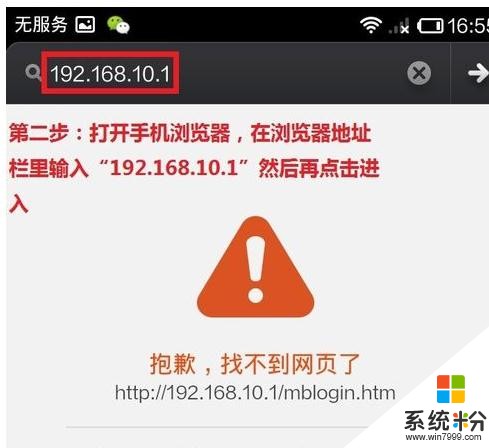
第四步:点击进入后,会进去到中继器的登录界面,如下图所示,登录账号和密码都是admin,输入账号和密码后,点击“登录”按钮

第五步:点击登录后,会进去到无线wifi中继器的设置界面,里面有AP模式和中继模式,AP模式就是有线转无线信号,中继模式就是无线转无线,也就是路由器信号放大模式,这里我们以中继模式为例,点击“中继模式”(信号放大延伸)

第六步:点击中继模式后,界面会显示中继器搜索到的周围的无线信号,选择您想要放大的无线信号名称,如下图所示:
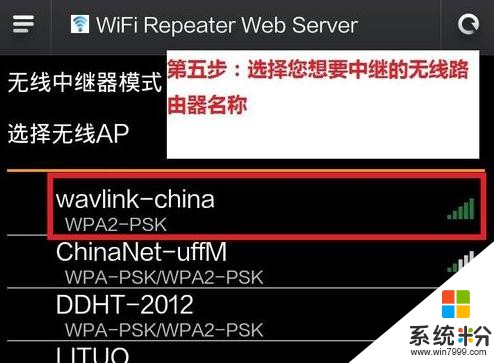
第七步:修改无线中继器的网络名称,注意:这里要把中继器的网络名称修改成与原来无线路由器名字不一样的名称,因为为了区分,还有密码一定要输入原来无线路由器wifi连接密码,否则设置成功后是连接不上的,这里我把中继器名字改成了“zhongji”(名字不能是中文名字)

第八步:设置好后点击确认按钮,显示如下图所示的界面即表示配置成功.
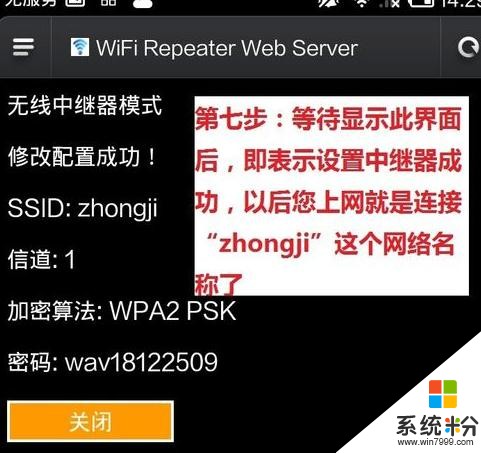
第九步:设置好无线中继器后,然后智能手机重新搜索刚才设置好的无线中继器的信号“zhongji”,连接它就可以上网了.如图所示:

END
看了“怎么设置睿因无线wifi中继器”的人还看了
1.手机怎么设置无线路由器WiFi中继
2.华为无线路由器怎么设置中继
3.腾达无线路由中继WIFI信号如何设置
4.ex300无线中继怎么设置
以上就是如何设置睿因无线wifi中继器。,设置睿因无线wifi中继器的方法。教程,希望本文中能帮您解决问题。
相关教程
- ·怎么设置睿因无线wifi中继器。 设置睿因无线wifi中继器的方法。
- ·电脑怎么设置睿因WN560N2无线中继器? 电脑设置睿因WN560N2无线中继器的方法
- ·睿因WN560N2无线中继器如何设置独立的wifi密码。 睿因WN560N2无线中继器设置独立的wifi密码的方法。
- ·如何设置无线中继器wifi信号放大器路由器信号。 设置无线中继器wifi信号放大器路由器信号教程的方法。
- ·无线路由器中继如何设置 设置无线路由器中继的方法
- ·tenda路由器如何设置无线中继 _tenda路由器中继设置的方法有哪些
- ·戴尔笔记本怎么设置启动项 Dell电脑如何在Bios中设置启动项
- ·xls日期格式修改 Excel表格中日期格式修改教程
- ·苹果13电源键怎么设置关机 苹果13电源键关机步骤
- ·word表格内自动换行 Word文档表格单元格自动换行设置方法
电脑软件热门教程
- 1 电脑鼠标怎么自动点击 如何编写电脑鼠标自动点击程序
- 2 Win10 build 10123备份和恢复功能将重新亮相
- 3 到底该如何来买笔记本 笔记本该如何选择
- 4桌面图标太多太乱了如何解决? 桌面图标太多太乱了的解决方法
- 5怎么改变电脑上网的DNS 改变电脑上网的DNS应该怎么办
- 6怎么调电脑的护眼模式 电脑护眼模式设置教程
- 7电脑关机后鼠标亮着怎么解决 电脑关机后鼠标亮着如何解决
- 8惠普台式机怎么在UEFI BIOS中开启VT 惠普台式机在UEFI BIOS中开启VT的方法
- 9Windows 10 怎样检查开机启动项? Windows 10 检查开机启动项的方法?
- 10电脑变卡的一般怎么处理 如何处理电脑变卡
